win7电脑系统还原的操作方法
- 分类:Win7 教程 回答于: 2021年05月25日 13:40:02
在我们使用电脑的过程中,电脑遇到一些故障时,可以优先尝试系统还原的方法来解决大部分问题。有网友不知道自己的win7电脑系统还原的操作方法,那么今天小编就来教教大家win7电脑系统还原怎么操作。下面就让我们一起来看看吧!
工具/原料:
系统版本:windows7系统
品牌型号:戴尔灵越13
win7电脑系统还原的方法步骤:
1、我们打开win7系统控制面板,进入备份和还原。
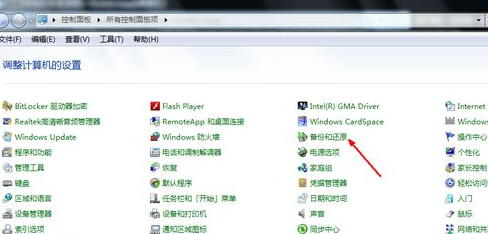
2、选择恢复系统设置和计算机。
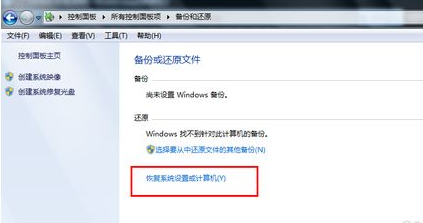
3、点击打开系统还原。
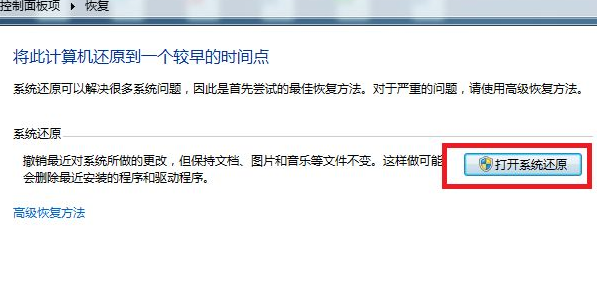
4、在向导中点击下一步来到系统还原,选择一个还原点,点击下一步。
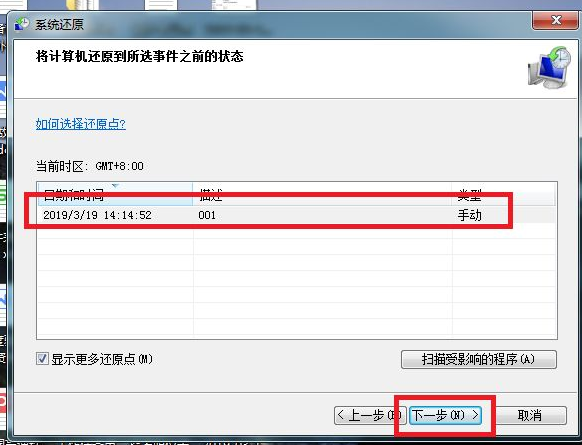
5、确定之后会出现确认关于还原的详细的信息,确认后点击完成,按照提示就能完成win7系统还原操作啦。
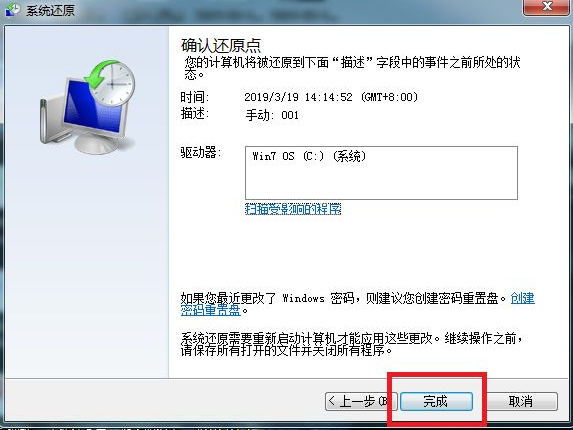
总结:
以上就是关于win7电脑系统还原怎么操作的方法啦!只需进入控制面板内找到系统还原的界面进行操作即可,希望能够帮助到大家!
 有用
26
有用
26


 小白系统
小白系统


 1000
1000 1000
1000 1000
1000 1000
1000 1000
1000 1000
1000 1000
1000 1000
1000 1000
1000 1000
1000猜您喜欢
- 网络故障,小编教你局域网内怎么排查网..2018/07/07
- win7激活工具小马,小编教你如何快速激..2018/03/03
- 无法打开添加打印机,小编教你无法打开..2018/08/14
- 小白一键重装系统win7教程步骤..2022/09/05
- 如何重装系统最简单的方法win7..2023/04/11
- 老司机教你如何给电脑跑分..2018/12/03
相关推荐
- 网络图标不见了,小编教你怎么找回无线..2018/09/19
- 怎么给文件夹设置密码,小编教你文件夹..2018/07/24
- win7激活工具小马,小编教你如何快速激..2018/03/03
- win7怎么更新win10系统2022/05/01
- 电脑重装windows7系统步骤2022/09/16
- 浏览器打不开,小编教你怎么解决浏览器..2018/06/16

















